3ds max 课件第一章
第1章--3ds-max动画制作基础理论PPT课件

3ds max动画基本原理跟电影一样,当一系列相关的 静态图片快速从眼前闪过,利用人眼的视觉暂留想象, 我们会认为它是连续运动的。这一系列相关的图片我们 称为动画序列。其中每一张图片称为一帧。一个最基本 的动画最少要每秒15帧,过去的黑白影片播放每秒少于 15帧,以至于看到的都是些不自然的运动画面。这是因 为人眼的视觉暂留时间是0.04秒,所以要形成连续的播 放,每秒必须有24帧图像。
2021/3/12
2
根据不同的需要应选择相应的帧速率(制式)。 我们日常接触的帧速率(制式)主要有4种:
NTSC(N制式):美国和日本录像播放使用的制式,其 播放速率为30fps(帧/秒);
PAL(P制式):欧洲录像播放使用的制式,其播放速率 为25fps(帧/秒);
电影制式:它的播放速率为24fps(帧/秒);
2021/3/12
8
3.电影制作
几乎无一例外,现在制作的电影都大量使用了3D技术,3D技术 所带来的震撼效果在各种电影中的应用更是层出不穷。图1-4所示为 使用3ds max制作的电影中的特效和场景。
图1-4 3ds max 在电影制作中的应用
2021/3/12
9
4.电视广告
3D动画的介入使得电视广告变得五彩缤纷,更加活泼动人。 3D动画制作不仅成本比真实拍摄有明显下降,还显著提高了电视 广告的收视率。图1-5为使用3ds max制作的电视广告。
卡通片制式:它的播放速率为15fps(帧/秒);
每一段动画都是由若干动画序列组成的,而每一个动 画序列由若干帧组成。关键帧是一个动画序列中起决定 性作用的帧,它记录着动画对象的改变点的全部参数。 一般而言,一个动画序列的第一帧和最后一帧是默认的 关键帧,关键帧的多少与动画复杂程度有关。在3ds max 中关键帧之间的帧称为中间帧,中间帧是由系统自动计 算出来的,不需要逐帧设置。
《3DMAX》课件——第1章 基础知识和基本操作

本章简介:
本章将介绍室内设计的一些基本常识,并介绍3ds Max 2020软 件中的操作界面、参考坐标系、对象的选择方式、对象的变换和 复制、捕捉工具、对齐工具、撤销与重做工具及对象的轴心控制 等内容。
课堂学习目标
了解3ds Max与室内设计的关系 了解3ds Max 2020中文版的操作界面 掌握3ds Max 2020中常用的工具
1、家装设计与美术基础 看一个效果图计师是否具有美术基础和深厚的艺术修养,通过对 透视效果图的表现能力,即可得出明确的答案。
透视效果图
1.1.1 室内设计概述
2.色彩与风格 黑 + 白 + 灰 = 永恒经典 银蓝 + 敦煌橙 = 现代 + 传统 蓝 + 白 = 浪漫温情 黄 + 绿 = 新生的喜悦
命令面板
1.2.7 工作区
工作区是 3ds Max 2020 主界面中面积最广的区域,它是我们的 创作空间,是打开另一个世界——一个用户可以操控的世界的入口。
的气氛。 学校、医院采用明洁的配色能为学生、病员创造安静、清
洁、卫生、幽静的环境。
1.1.2 室内建模的注意事项
1.建筑单位必须统一。 制作建筑效果图,最重要的一点就是必须使用统一的建筑单位。3ds Max 2020具有强大的三维造型功能,但它的绘图标准是“看起来是正确 的即可”,而对于设计师而言,他们往往需要精确定位。因此,一般在 AutoCAD 中 建 立 模 型 , 再 通 过 文 件 转 换 进 入 3ds Max 2020 。 用 AutoCAD 制作的建筑施工图都是以 mm 为单位的,本书中制作的模型也 是使用 mm 为单位的。 2.模型的制作方法。 通 过 几 何 体 的 搭 建 或 命 令 的 编 辑 , 用 户 可 以 制 作 出 各 种 模 型 。 3ds Max 2020的功能非常强大,用户制作同一个模型可以使用不同的方法, 所以书中介绍的模型制作方法也不仅限于此,例如灵活运用修改命令进行 编辑,用户就能通过不同的方法制作出模型。
3ds max课件1

第1节一、了解3ds max1.简介:3ds max是一个运作非常成功的三维动画软件。
荣获了近100项业内大奖,获得业内的一致好评,并成为众多三维设计师的首选开发工具。
93年1月开始开发,96年4月,3D Studio Max 1.0诞生。
3D Studio原是Autodesk公司的产品,到了3D Studio MAX时代,成了Autodesk公司子公司Kinetix的专属产品,一直持续到3D Studio MAX R3.1。
3D Studio Max以广大中低级用户作为销售对象,在游戏开发、广告制作、建筑效果图和漫游动画的市场中占据霸主地位,成百上千的插件把MAX打造的近乎完美,不足之处是渲染的质量不够高。
4.0推出后,3D Studio MAX更名为3ds max,开发公司变为Discreet。
现有版本:5.0、6.0、7.0、8.0、9.02.应用领域:1)影视广告:三维动画片头、三维动画特技《泰坦尼克号》中的泰坦尼克号模型;《侏罗纪公园》中的恐龙形象;《玩具总动员》三维电影(片长80分钟,制作4年之久,全部效果都在计算机内完成)2)建筑装璜:使用三维效果图来设计展示建筑结构和装璜。
3)机械制造:利用三维动画可以研究设计新产品,在实际制作前模拟它的工作情况,及时做出修改决定,以避免差错和损失。
对于危险环境和人不能观察到的机器内部,利用三维动画可模拟观察运转情况。
4)生化研究:生化领域引入三维技术来研究生物分子之间的结构组成。
5)军事科技:应用于飞行员的飞行模拟训练、导弹飞行的动态研究、爆炸后的碎片轨迹研究、模拟战场,进行军事部署和演习、模拟宇宙飞船的太空航行6)医学治疗:三维动画可形象地演示出人体内部组织的细微结构和变化,可将细微的手术实景放大后在屏幕上演示,便于观察学习7)教育娱乐:大量的多媒体教学软件中,三维动画占有举足轻重的地位,使学习更加有趣。
8)电脑游戏:电脑游戏中引入了大量三维动画,以增强游戏的真实感和可欣赏性。
《3DS MAX》课件——第1章 初识3DS MAX

3、打开一个已有场景
执行【文件】→【打开】菜单命令。 按快捷键< Ctrl > + < O >
4、渲染场景中的模型
在3ds max 中文版中渲染场景的方法如下: 执行【渲染】→【渲染】 菜单命令。 单击主工具栏上的(渲染场景)按钮,或按快捷键<F10>。 单击主工具栏上的(快速渲染)按钮,或按快捷键<Shift + Q>。 使用快捷键<F9>,按上一次的渲染设置参数进行快速渲染。
1、长方体的使用 2、修改长方体的参数 3、视图使用
二、难点: 1、掌握3ds max 的工作界面
B
PART TWO
课程讲解
讲课内容:本节课主要任务是对3ds max 应用领域的讲解、3ds max 的安装、 了解3ds max 的学习流程、掌握3ds max 的工作界面四个部分内容的学习。
一、3ds max 的应用领域
1、视广告制作
2、建筑效果制作
3ds max 的应用领域
3、游戏制作
3ds max 的应用领域
4、工业产品造型设计
3ds max 的应用领域
二、3ds max的安装
电脑软件安装的实用技巧: 1、尽量安装系统盘 2、解密方法 3、语言包安装 4、VRAY安装及注意事项
三、3ds max的学习流程
3ds max学习流程 1、基本操作 2、建模 3、材质(颜色、贴图—照片):M(精简材质编辑器、VRAY材质) 4、摄像机 5、灯光 6、动画 7、渲染出图:JPG AVI ,按F10后点击渲染按钮
初识3DS MAX
一、调整视图: 1、最大化视口切换:ALT+W
二、给模型加UVW贴图: 1、修改面板/U 2、勾掉真实世界贴图大小
第1章 3ds Max入门

3ds Max的应用领域
游戏造型设计:据统计,目前有超过80%的游戏使用3ds Max设计人物、场景及 动作效果等。下面左图所示为使用3ds Max设计的游戏人物。 建筑设计:很多建筑工程在施工前都是先使用3ds Max设计出建筑的室内外效果 图,然后根据效果图指导施工。下面右图所示为使用3ds Max设计的建筑效果图。
视图的类型
摄影机视图和聚光灯视图:摄影机视图用于观察和调整摄影机的拍摄范围和拍 摄视角;聚光灯视图用于观察和调整聚光灯的照射情况,并设置高光点。需要 注意的是,只有为场景添加摄影机和聚光灯后,才能将视图切换为这两种视图。
图解视图:在图解视图中,所有对象都以节点方式显示,各对象间的关系使用 箭头进行标记,下图所示为图解视图的打开方法和图解视图的效果。利用此视 图可以非常方便地进行对象的选定、链接和参数关联等操作。
此外,利用3ds Max 9“文件”菜单中的子菜单也可以创建新场景文件,具 体如下。
新建场景文件
要想在新场景文件中保留原场景文件 的界面设置、视图配置及场景中的对 象,可选择“文件”>“新建”菜单, 在弹出的“新建场景”对话框中设置 场景的创建方式,然后单击“确定” 按钮即可
调用其他文件中的模型
使用3ds Max制作动画的流程
使用3ds Max制作三维动画的步骤大致可分为:创建模型、为模型分配材 质、为场景创建灯光、设置动画、渲染输出动画和后期处理。
1.创建模型
创建模型简称“建模”,就是使用3ds Max提供的模型创建工具和建模方 法,创建出动画中的三维模型,下面左图所示为使用3ds Max的多种建模 方法创建的汽车和山区公路。
然后利用工具栏中的选择并移动按钮在栏中的选择并移动按钮在顶视图中选中风车模型顶视图中选中风车模型在弹出的克隆在弹出的克隆选项对话框中设选项对话框中设置克隆模式和副本置克隆模式和副本数然后单击确数然后单击确定按钮定按钮按住按住shiftshift键将圆柱体绕将圆柱体绕yy轴旋转轴旋转一定的角度然后一定的角度然后释放鼠标左键释放鼠标左键克隆对象克隆风车士兵旅游鞋和直升机移动克隆后移动克隆后透视视图的透视视图的效果效果移动克隆移动克隆前透视视前透视视图的效果图的效果克隆对象克隆风车士兵旅游鞋和直升机打开本书配套光盘素材与实例第1章文件夹中的士兵模型
3dmax软件介绍 ppt课件

三、学习中要有目标性、针对性,学习一步、操作练习一步,并仔 细观察和分析所得的结果,明白其中的原理所在。
四、随时记下自己学习的心得或疑问,并带着问题在学习过程中进 行思考,对自己不能解决的问题请教身边的老师,或者去网上寻找 答案。
ppt课件
20
5、布置场景的灯光。
如果整个机构的场景布置不太大的话,采用三点布光 的方式即可,即照亮整个场景的主光、增加场景对比 的背光和增加局部区域亮度的辅光。
6、定义对象的材质。
7、设置运动。
8、制作预览动画,并观看运动效果。如果对结果 满意,进行正式的渲染。
ppt课件
21
动画基本过程举例
ppt课件
底视图 B
前视图 F
左视图 L
4、视图显示方式(p8) 5、视图导航控制按钮(p14)
透视图 P
用户视图 U
相机视图 C
ppt课件
26
选择与选择集
选择方法(p32)
1 单击方法 单击 Ctrl(Alt)+单击 2 区域(交叉和窗口) 圆形 矩形 自由多边形 套索
3 其它选择方法
按名字
教材推荐
要求:
了解软件的主要功能 对概念有一定的理解。 掌握基本的实体造型、材质及动画设计的方法。 完成每次布置的上机练习以及大作业。
ppt课件
3
考核:
根据平时考勤、上机作业和大作业情况综合考查。
学习方法:四点要求
一、根据自己对3ds max的掌握程度选择一本令自己满意的参考书, 要理论和操作实践都同样具备。
3DMAX全套PPT课件
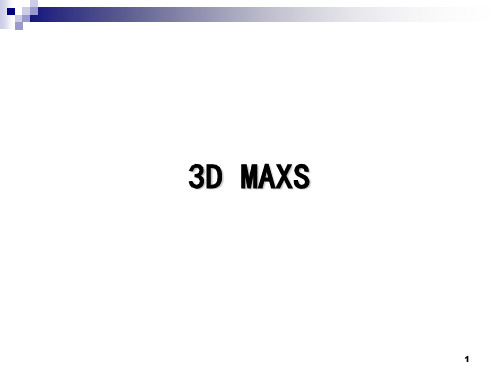
3
软件介绍
3D Studio Max,常简称为3ds Max 或 MAX,是Discreet公司开发的(后被 Autodesk公司合并)基于PC系统的三维动 画渲染和制作软件。
在Discreet 3Ds max 7后,正式更名为 Autodesk 3ds Max,最新版本是3ds max 2015 。
31
实例——玻璃茶几
运用标准尺寸建模 修改单位 偏移(右击) 多选(CTRL)
32
33
实例——楼梯
34
实例——简约柜子
35
创建扩展基本体
用到最多
36
实例-----茶几
37
实例——沙发
38
实例——简约沙发组合
39
(轴数)
阵列打开方式:菜单栏 工具
阵列
工具栏
右击
附加 阵列
使用3ds max提供的门模型,可以控制门的外观的细节,还可以将门 设置为打开、部分打开或关闭,以及设置打开的动画。3ds max提供了3种 门模型,依次为枢轴门、推拉门和折叠门。
枢轴门的创建
枢轴门只在一侧用铰链接合。利用枢轴门, 还可以将门制作为双门,该门具有两个门元素, 每个元素在其外边缘处用铰链接合。 参数释义:
40
实例——魔方
41
实例——DNA
42
布尔命令
交集 并集 差集
43
练习
44
实例——笛子
45
实例——算盘
46
其他内置模型
● 熟悉各种门窗的形状 ● 掌握典型门窗的参数 ● 掌握AEC扩展对象的形状及参数 ● 掌握各种楼梯的形状的参数
47
其他内置模型----门 窗 楼梯
3D_MAX_教学课件

谢 谢!
镜像设置参数面板
1.6.3 利用间距复制物体
利用间距复制物体是一种比较快速而且比较随意的物体复 制方法,它可以指定一个路径,使复制物体排列在指定的路径 上。
利用间距复制物体
1.6.4 利用阵列复制物体
有时候需要创建出几个相同的几何体,而且这些几何体要按照 一定的规律进行排列,这时就要用到阵列工具。
1、建筑单位必须统一 模型的制作应该使用统一的单位,并根据实际物体的尺寸换算。
2、模型的制作方法 灵活运用修改命令进行编辑,通过不同的方法制作模型。
3、灯光的使用 场景布光需要耐心调整,并考虑场景的实际结构和复杂程度。
4、摄像机的使用 根据需要设置合适的视角。
5、材质和纹理贴图的编辑 材质是表现模型质感的重要因素,一些材质需要配合灯光表现。
当设计师设计出施工图后,对于具有建筑知识的专业 人员来说,可以通过施工图了解到建筑在装潢设计后的大 体效果。但对于不懂专业知识的人来说,就需要一个比施 工图更加直观的显示方式,效果图则可以生动直观地展现 施工图的效果。
1.1.2 室内建模的注意事项
模型是室内效果图的基础,准确、精简的建筑模型是效果图制作成功最根 本的保障,3ds Max 以其强大的功能,简便的操作而成为室内设计师建模的首 选。要真正进行室内建模,有几点要注意的事项。
1、复制物体的方式:复制、实例、参考 2、复制物体的操作:运用移动工具、旋转工具、缩放工具配合键盘上的“Shift”
键,即可对物体直接复制。
直接复制物体
1.6.2 利用镜像复制物体
当建模中需要创建两个对称的物体时,镜像能很容易的解决这个问题。 选择物体后,单击“镜像”工具按钮,弹出“镜像:世界坐标”对话框,设置镜像 参数,完成镜像复制。
- 1、下载文档前请自行甄别文档内容的完整性,平台不提供额外的编辑、内容补充、找答案等附加服务。
- 2、"仅部分预览"的文档,不可在线预览部分如存在完整性等问题,可反馈申请退款(可完整预览的文档不适用该条件!)。
- 3、如文档侵犯您的权益,请联系客服反馈,我们会尽快为您处理(人工客服工作时间:9:00-18:30)。
第1章 3ds Max基本操作
3
一、3ds Max操作界面
主工具栏
菜单栏
命令面板 反 应 器 工 具 栏
视图区
脚本编辑区
时间滑块及轨迹栏 状态信息栏 动画控制区
视图控制区
第1章 3ds Max基本操作
4
一、3ds Max操作界面
菜单栏
文件:新建、打开、保存文件,输入输出文件,系统复位和退出等。 编辑:对操作对象进行编辑,撤销或恢复上一次操作,删除、选择和复制操作对象等。 工具:对操作对象进行变换和管理,可以进行移动、镜像、阵列、对齐等操作。 组:主要用于对操作对象进行组合和分解等。 视图:保存或恢复激活的视图,视图栅格和显示模式的设置等。 创建:创建标准几何体、扩展几何体、二维图形、场景灯光、摄像机、粒子和辅助工具等,还 可以创建建筑模型的门窗、楼梯和植物等。 修改:选择编辑、曲线编辑、网格编辑、动画编辑和指定贴图等操作。 角色 :创建、保存、插入和删除角色,使用骨骼工具等功能。 reactor(反应器):主要用于模拟实际的物理现象,并创建、预览物理现象的动画效果。 动画:IK系统的动画设计,约束控制和属性等动画设置,预视动画的生成和浏览等操作。 图形编辑器:轨迹视图和概要视图的打开、新建、保存和删除等操作。 渲染:渲染场景、环境、高级灯光、纹理和光线等效果的设置,并用于材质贴图编辑器设置操 作。 自定义:自定义工作界面,用户界面的显示,对系统工作路径、度量单位、网格与捕捉和视窗 等内容进行设置,对外挂模块进行管理,以及对系统进行优化设置等操作。 MAXScript(MAX脚本):MAX脚本文件的创建、打开和运行等操作。 帮助:主要用于3ds Max 8.0的参考及帮助,包括用户参考、MAX脚本参考等。
具有不同分段的长方体 通过参数卷展栏修改参数
第1章 3ds Max基本操作
Hale Waihona Puke 15三、基本编辑操作1.移动、旋转和缩放对象
要更改对象的位置、方向或比例,请单击主 工具栏上的三个变换按钮之一,或从快捷菜 单中选择变换。 注意操作过程中坐标系的选择 使用参考坐标系列表,可以指定变换(移动、旋转 和缩放)所用的坐标系。 视图是世界和屏幕坐标系的混合体。使用视图时, 所有正交视图都使用屏幕坐标系,而透视视图使用 世界坐标系。 注意:因为坐标系的设置基于逐个变换,所以请先 选择变换,然后再指定坐标系。
第1章 3ds Max基本操作
5
一、3ds Max操作界面
主工具栏
由一组常用命令按钮组成。主工具栏提供了3ds Max大部分常用功能的快捷操作命令按钮, 撤消与恢复:撤消与恢复组包含两个工具按钮,用于撤消或恢复上一步的操作。 物体链接:物体链接组提供了将一组物体链接在一起的操作。 选择物体:对物体做任何操作时,必须选中要操作的物体才能实施相应的操作。
第1章 3ds Max基本操作
黄国政
一、3ds Max 操作界面
二、基本创建 操作 三、基本编辑 操作
1.移动、旋转和缩放对象 2.创建副本和阵列 3.对齐工具 4.作业1:房间内部设计
第1章 3ds Max基本操作
2
一、3ds Max操作界面
3ds Max是一种高性能价格比的三维实体造型和 动画制作软件,它以领先的技术和强大的功能,在影 视、广告、建筑、装潢、机械、军事、娱乐和多媒体 教学等方面得到了广泛的应用,操作方便、快捷。对 于初识 3ds Max 的人员,要想精通并灵活运用 3ds Max,同学习其他的软件一样,必须从基本概念入手, 循序渐进、持之以恒,才能实现自己的目标。
编辑物体:编辑物体组按钮提供了对选择物体的移动、旋转、缩放和挤压等操作。
捕捉模式设置:捕捉模式设置组按钮提供了精确设置绘图环境的操作方法,利用这 一组工具可以更精确地定位物体。 镜像及对齐物体:镜像及对齐物体组按钮用于对选定的物体进行镜像及对齐操作。 曲线编辑器:用于以图表上的功能曲线来表示运动。使用曲线上找到的关键点的切线控制 柄,可以轻松查看和控制场景中各个对象的运动和动画效果。 材质编辑器:单击打开材质编辑器窗口,在该对话框中可以对物体的材质、贴图等进行设 置操作。 渲染:渲染组按钮用于将视图区中绘制的物体效果或创建的物体动画过程在屏幕上进行 显示,并可渲染成文件。
使用鼠标、状态栏的坐标显示字段、输入对话 框或上述任意组合,可以将变换应用到选定对 象。
默认为视图坐标系
第1章 3ds Max基本操作
16
三、基本编辑操作
2.创建副本和阵列
(1)克隆:使用编辑菜单上的克隆命令是复制对象的最简单方法,不用进行变换。
(2)Shift+变换工具:使用 Shift+移动、旋转或缩放也可以快速创建副本。 (3) 阵列:是专门用于克隆、精确变换和定位很多组对象的一个或多个空间维度的工具。对 于三种变换(移动、旋转和缩放)的每一种,可以为每个阵列中的对象指定参数或将该阵列作为 整体为其指定参数。 (4) 镜像:使用镜像对话框可以在镜像一个或多个对象的方向时,移动这些对象。
最大化视口切换
视图控制区
第1章 3ds Max基本操作
14
二、基本创建操作
创建面板包含创建新对象的控件,这是构建场景的第一步。尽管对象类型各不相同,但是对于多 数对象而言创建过程是一致的。 例:创建一个长方体 1.单击创建面板顶部的几何体按钮。 2.从列表中选择子类别标准基本体。 3.在对象类型卷展栏上出现很多按钮,单出长方体。 4.用鼠标在视图区右下的透视图内点击拖动生成平 面,释放鼠标,再次点击拖动生成长方体。
10
一、3ds Max操作界面
脚本编辑区位于屏幕底部的左侧,用户可以根据3ds Max内置的脚本语 言,创建和使用自定义命令进行操作。脚本编辑区实际上是一个实时编 译器,输入的脚本语言命令可以立即执行。
脚本编辑区
第1章 3ds Max基本操作
11
一、3ds Max操作界面
状态信息栏可以为3ds Max的操作提供重要的参考消息,用于显示当前 的操作命令及状态的提示,锁定操作对象,定位并精确位移操作对象等。 单击Selection Lock Toggle(选择锁定开关)按钮,可以锁定选择的 操作对象,并只能对锁定的对象进行操作,而对其他未选择的对象没有 影响,这样可以避免或减少在视图中单击或拖曳鼠标的误操作。
注意副本、实例和参考的区别
副本方法:创建一个与原始对象完全无关的克隆对象。修 改一个对象时,不会对另外一个对象产生影响。 实例方法:创建原始对象的完全可交互克隆对象。修改实 例对象与修改原对象的效果完全相同。 参考方法:克隆对象时,创建与原始对象有关的克隆对象。 参考对象之前更改对该对象应用的修改器的参数时,将会 更改这两个对象。但是,新修改器可以应用于参考对象之 一。因此,它只会影响应该该修改器的对象。
状态信息栏
第1章 3ds Max基本操作
12
一、3ds Max操作界面
主要用于动画的记录与播放、时间控制, 以及动画关键帧的设置与选择等操作。 动画控件
自动关键点动画模式
和设置关键点动画模式 新关键点的默认内/外切线 转至开头 上一帧/关键点 播放/停止 下一帧/关键点 转至结尾 当前帧(转到帧)
第1章 3ds Max基本操作
9
一、3ds Max操作界面
时间滑块用于改变动画的当前帧,拖曳滑块,可以使动画到达某一特定 帧,滑块上的数字分别表示当前帧和动画总帧数。轨迹栏用于编辑动画 轨迹曲线,显示关键帧的设置情况。 单击左下角的按钮,可以显示出迷你动画轨迹曲线编辑视图。
时间滑块及轨迹栏
第1章 3ds Max基本操作
时间控件
关键点模式 时间配置
动画控制区
第1章 3ds Max基本操作
13
一、3ds Max操作界面
用于观看、调整视图中操作对象的显示方式。通过视图控制区的操作按 钮,可以改变操作对象的显示状态,使其达到最佳的显示效果,但并不 改变物体的大小、位置和结构。
缩放视口 缩放所有视图 最大化显示/最大化显示选定对象 所有视图最大化显示/所有视图最大化显示选定对象 或 缩放区域/视野(透视)按钮 平移视图 弧形旋转/弧形旋转选定对象/弧形旋转子对象
阵列对话框
镜像对话框
第1章 3ds Max基本操作
17
三、基本编辑操作
3.对齐工具
在对齐弹出按钮中单击对齐,然后选择对象,将显示对齐对话框,使用该对话框可将当前选择与 目标选择对齐。目标对象的名称将显示在对齐对话框的标题栏中。
(1)选择源对象(要转为与目标对象对齐的对象)。 (2)在主工具栏上单击对齐,或选择工具>对齐。显示对齐光标。 当光标在目标对象上时,其将显示十字线。 (3)将光标定位到目标对象上并单击。显示对齐当前选择对话框。 (4)在当前对象和目标对象组中,选择最小、中心、轴点或最大。 这些设置会在每个对象上确立成为对齐中心的点。 (5)启用X 位置、Y 位置和Z 位置的任意组合开始对齐操作。源 对象变为沿参考坐标系的轴与目标对象相关联。在给定当前对 象和目标对象设置的前提下,设置上述三个选项可以尽可能精 密地移动对象。 (6)在对齐方向组中,启用X 轴、Y 轴、Z 轴的任意组合。源对 象会相应地重新对齐。如果对象方向已相同,则启用该轴没有 任何作用。如果按方向对齐两个轴,则第三个轴将自动定向。
第1章 3ds Max基本操作
6
一、3ds Max操作界面
反应器工具栏
反应器工具可以制作具有动态特性的场景,分为6组。 创建物体集合:用于创建硬物体、软物体、布料、绳子和可变形网格 集合等。 创建运动效果:用于创建平面、弹簧、线性阻尼、旋转阻尼效果,风、 马达,玩具车、水的运动效果和断裂的效果。 创建约束限制:用于创建限制方式、碎布玩具、铰链、点-点、棱柱、 车轮和点-路径等约束限制。
应用修改器:用于应用布料、软物体和绳子修改器。
